打开Windroye安装目录下的WindroyeCheck.exe程序,会诊断出常见问题的根源,依据提示,按照下面的方法进行逐一修复,然后再启动Windroye即可!
1、电脑配置低、硬件虚拟化未开启
在此情况下,启动很慢,造成启动不起来的“假象”
解决办法:开机时,按F2(因机器不同会有所差异),进入BIOS,将Virtualization Technology项置成Enabled,然后保存退出重启。
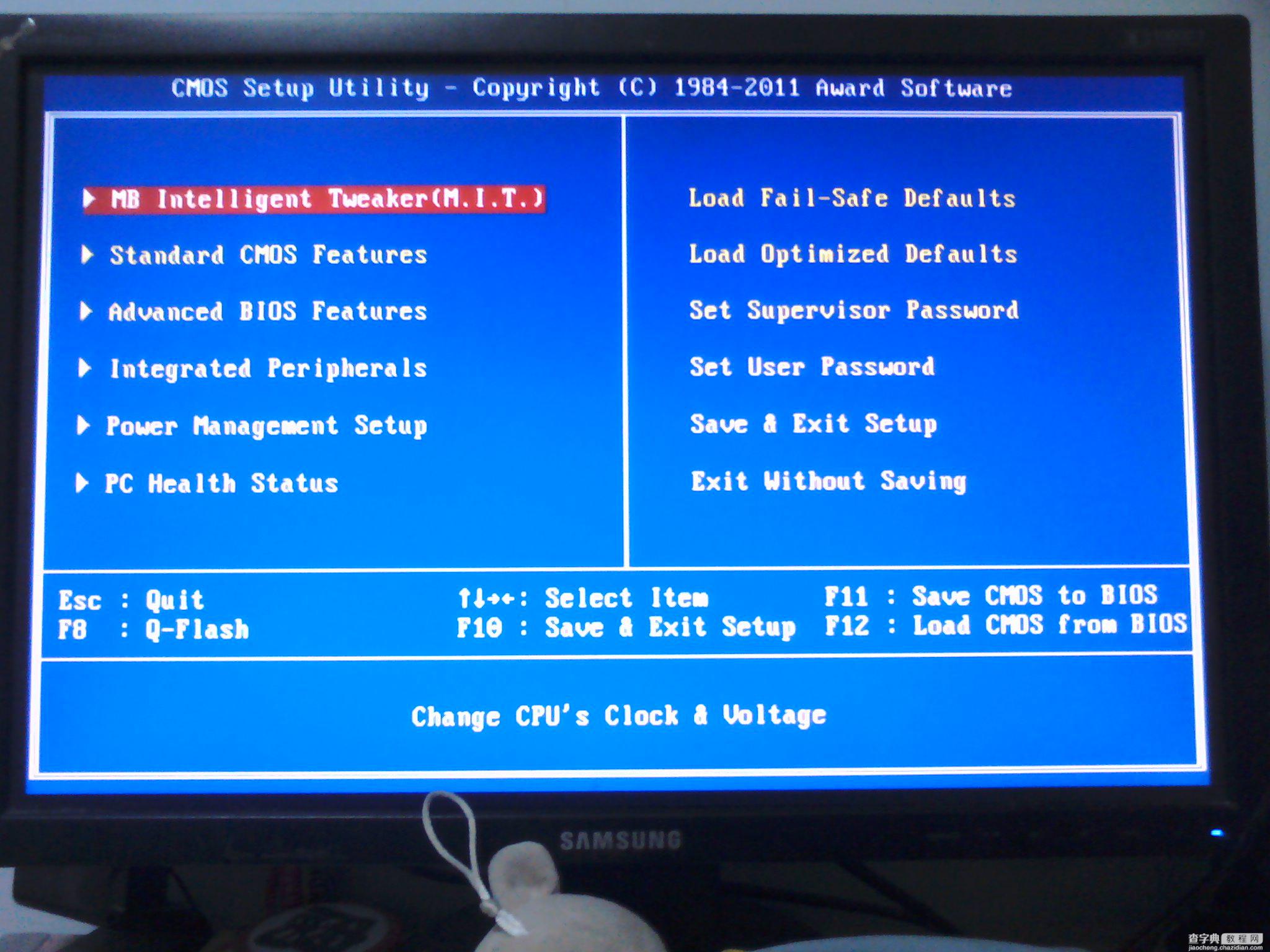
2、电脑显卡配置过低,必须支持OpenGL 2.0以上
部分显卡对OpenGL 2.0的支持不是很好,比如Mobile Intel(R) 4 Series Express Chipset Family
解决办法:更换更高配置电脑,伤不起啊另一方面我们会努力降低硬件配置需求,呵呵
3、个别老旧CPU
如AMD Athlon(tm) || X4 651 Processor,对虚拟化的支持不是很好
一般情况下,2006年以后购买的最新款式电脑对虚拟化支持得都比较好
4、WindroyeBoxManage.exe应用程序错误-无法正常启动
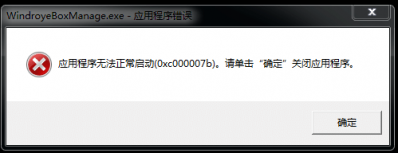
由于某些原因,比如你手动删除了运行时库,造成了程序无法正常运行
解决办法:
下载Microsoft Visual C++ 2010 SP1 Redistributable Package,并安装,然后重新启动Windroye即可
Redistributable Package (x64)下载链接:http://www.microsoft.com/zh-cn/download/details.aspx?id=13523
Redistributable Package (x86)下载链接:http://www.microsoft.com/zh-cn/download/details.aspx?id=8328
依据你的操作系统情况,选择相应的下载链接安装
64位系统,安装Redistributable Package (x64)和Redistributable Package (x86)
32位系统安装:Redistributable Package (x86)
5、安装不完整
安装过程当中由于杀毒软件的拦截,造成安装不完整,致使程序无法正常启动
解决办法:
将杀毒软件退出-》卸载Windroye-》重新安装Windroye-》启动Windroye即可
6、修改兼容性问题
找到Windroye.exe,选中-》右键选择属性-》设置兼容性,如下所示:
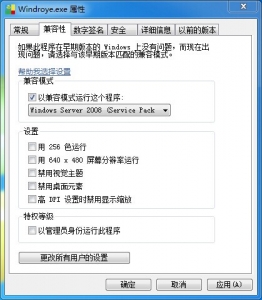
找到WindroyeCheck.exe程序,选中-》右键选择属性-》设置兼容性,如上图所示
设置完兼容性之后,重新启动Windroye.exe或WindroyeCheck.exe
7、WindroyeBox COM异常
结合实际情况参照上面的,第6或第5条执行
8、缺少VM文件
由于您移动、重命名或者删除虚拟机文件,会造成程序启动时因找不到相应的文件,不能正常启动
解决办法:卸载Windroye,然后重新安装Windroye
9、Windroye VM 注册失败
解决办法:安装之后必须运行Windroye.exe才可以注册
确实运行Windroye.exe之后,仍发现未注册,请检查VM是否缺失
如果上述两步骤确实没问题,请尝试修改兼容性
10、安装目录为中文目录
VirtualBox加载设备出问题,导致启动不起来
解决办法:卸载windroye,将其安装目录设置为英文目录;此问题后期随着vbox的完善应该会解决
11、电脑系统盘文件系统为FAT32
FAT32文件系统支持的最大文件大小为4G,而Windroye默认数据分区大小为8G,故会产生冲突
解决办法:电脑系统盘文件系统格式必须为NTFS,具体办法推荐重装系统,一定要记住将系统盘文件系统格式设置为NTFS哦
12、VirtualBox相关问题
a:版本问题
适用版本4.3.0及其以上,4.3.12及其以下;推荐4.3.12,封闭区间哦
b:未安装
参照上述版本说明进行安装
c:缺少VirtualBox Host-Only Ethernet Adapter
创建VirtualBox Host-Only Ethernet Adapter,具体操作步骤如下:
打开全局设置
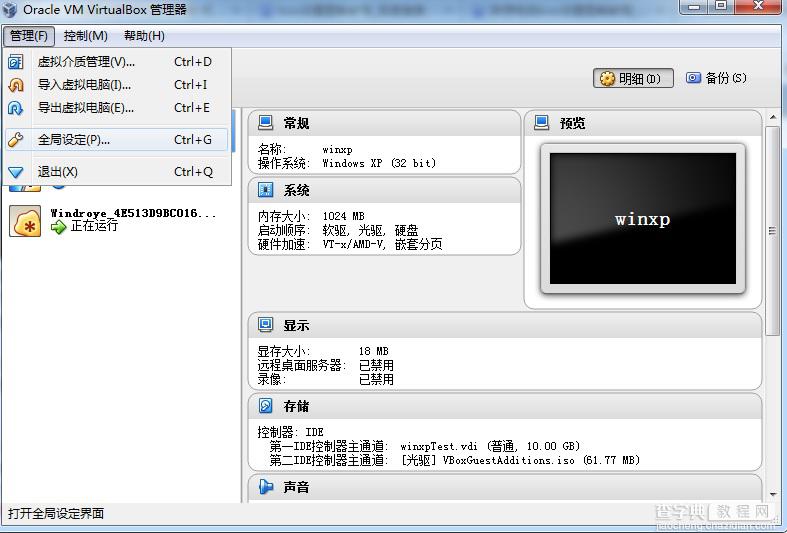
选择网络

选择仅主机(Host-Only)网络,单击右侧带加号的按钮,便可创建
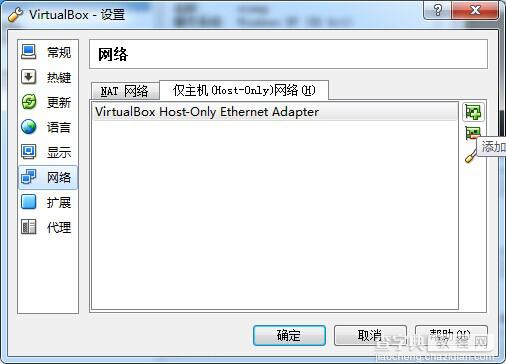
d:创建VirtualBox Host-Only Ethernet Adapter失败
错误提示如下:
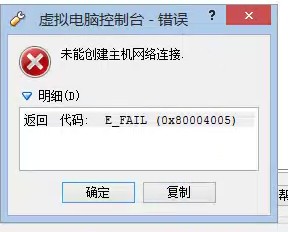
错误原因是因为本地连接数超过注册表默认最大数MaxNumFilters限制8,其在注册表中的位置如下所示:
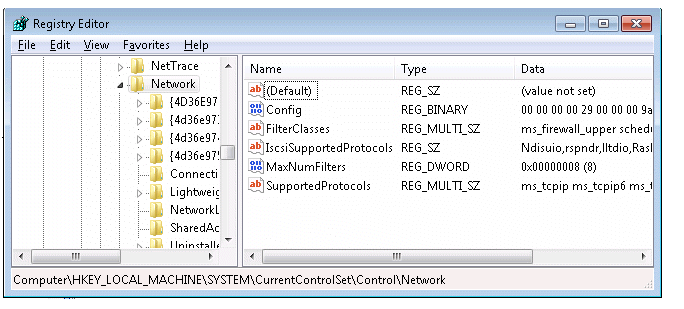
解决办法:只需在注册表里面将MaxNumFilters改为16,(大于8,根据自己需求进行调整);如不存在此注册表项,则仿照上图创建MaxNumFilters项
最后再重新创建Host-Only Ethernet Adapter,操作步骤参见b
e:VirtualBox Host-Only Ethernet Adapter配置问题
主要错误表现:Host-Only IPv4地址设置与其关联的DHCP服务器地址设置不在一个网段
推荐如下(VirtualBox-〉管理-〉全局设定-〉网络-〉仅主机(Host-Only)网络):
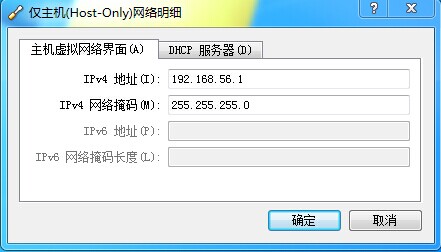
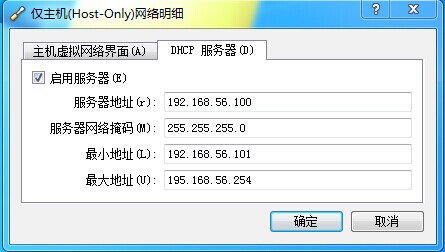
备注:VirtualBox Host-Only Ethernet Adapter必须进行设置,否则会运行不起来的哦
f:VERR_LDR_MISMATCH_NATIVE
此问题属于驱动验证问题
解决办法:找到以管理员身份打开VirtualBox,然后退出VirtualBox;重新启动Windroye即可
g:VirtualBox COM异常
解决办法:打开VirtualBox,连续关闭启动VirtualBox几次,一般性故障其会自动修复的;
如果仍有异常情况,根据其异常提示,在百度或Bing上,输入VirtualBox + 错误代码,查找问题根源,然后解决;
修改兼容性;
或者卸载VirtualBox,重新安装(安装过程当中最好把杀毒软件给退出来,要不可能会存在拦截的情况,造成安装不完整);
或者反馈上来,有技术支持协助解决,再整理汇总成对应错误的解决方案
VirtualBox COM异常清除验证方法:
关闭WindroyeCheck.exe程序,再次打开WindroyeCheck.exe程序时候,能够完整地看到Host-Only网络项及DHCP服务器项的内容
13、缺少VM文件
由于您移动、重命名或者删除虚拟机文件,会造成程序启动时因找不到相应的文件,不能正常启动
解决办法:卸载Windroye,然后重新安装Windroye
14、Windroye VM 注册失败
解决办法:安装之后必须运行Windroye.exe才可以注册
确实运行Windroye.exe之后,仍发现未注册,请检查VM是否缺失
如果上述两步骤确实没问题,请单击WindroyeCheck.exe程序的打开VirtualBox按钮,检查VirtualBox是否正常
15、修改兼容性问题
找到Windroye.exe,选中,然后右键选择属性,修改其兼容性为如下所示:
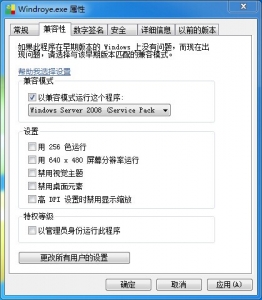
16、日志目录
点击WindroyeCheck.exe程序的日志目录按钮即可
17、其它
问题描述方式:log(运行日志)+ 相关图片
log(运行日志)目录位置见7,也就是你安装的时候指定的数据文件夹路径
记得发出现问题时候的最新日志哦


